Hur skärminspelning på Samsung s9/s9 plus?
Du kan hamna i en situation där du måste registrera förfarandet för att föra protokoll över alla åtgärder som har vidtagits. Det kan vara ditt kontorsmöte eller ett skolprojekt där det blir ganska viktigt att hålla bevis på vad som har diskuterats. Eftersom användningen av smartphones har blivit ganska betydande och kognitiv, har människor börjat använda dessa enheter för sina dagliga behov. Stora möten hanteras över dessa prylar, och folk har övervägt att använda dem för alla viktiga ansträngningar för dagen. Skärminspelning är en annan funktion som är ganska vanlig bland Android-användare. En av de bästa utvecklarna av smartphonemärket, Samsung, erbjuder en lovande funktion i sina enheter. Modeller som Samsung S9 anses vara bland de bästa alternativen någon Android kan hitta på marknaden. Dessa enheter är integrerade med flera funktioner, med olika extrafunktioner som skärminspelare. Under vissa omständigheter finns det användare som kan behöva en annan version av en skärminspelare. För detta ger artikeln dig en distinkt introduktion till olika metoder som definierar hur man skärminspelning på Samsung S9.
Del 1. Hur skärminspelning på Samsung S9 med inbyggd inspelningsfunktion?
Inspelning av skärmen på din Samsung S9 kan utföras med en mängd olika mekanismer som finns tillgängliga på marknaden. Det första du tänker på när du letar efter en skärminspelare till din Samsung S9 är dess inbyggda skärminspelare som ger dig möjligheten att spela in din skärm med lätthet. Denna användbara funktion erbjuder ganska mycket för sina användare som kan tillåta dem att spela in sin skärm med lätthet. Funktionen ger dig inte bara en enkel plattform för att spela in skärmar, utan den ger dig också möjligheten att enkelt dela dessa inspelade videor över vilken plattform som helst. För att lära dig mer om hur du använder den inbyggda tjänsten i din Samsung S9 behöver du gå igenom steg-för-steg-guiden nedan.
Steg 1: Till en början måste du ställa in ikonen ‘Skärminspelning’ i snabbpanelen på din Samsung S9. Skjut ner skärmen för att öppna snabbpanelen på din enhet. Navigera till ikonen med tre prickar längst upp i menyn för att redigera panelinställningarna.
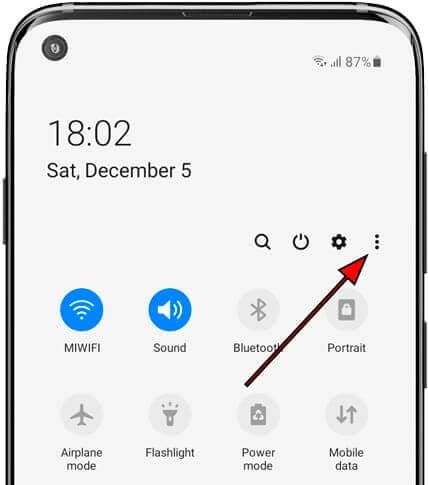
Steg 2: I rullgardinsmenyn som öppnas väljer du ‘Knappordning’ för att redigera knapparna som visas över panelen.
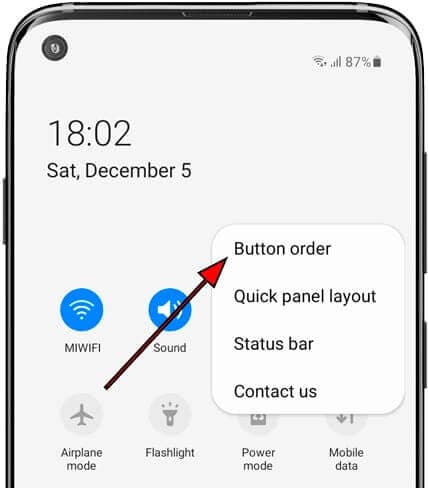
Steg 3: På nästa skärm som visas kommer du att se knapparna som kan läggas till över panelen överst på skärmen. Knapparna som redan har lagts till i snabbpanelen på din Samsung kommer att finnas nedan. Leta reda på skärminspelningsikonen i avsnittet ovan och dra den till avsnittet av knapparna som visas över panelen.
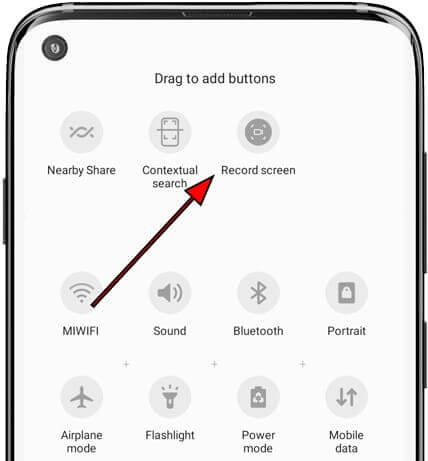
Steg 4: Flytta tillbaka till din startskärm och skjut ned panelen för att se ikonen ‘Skärminspelning’ som finns på skärmen. Tryck på knappen för att först välja kvaliteten på videon som ska spelas in. Under en nedräkning startar skärminspelningen.
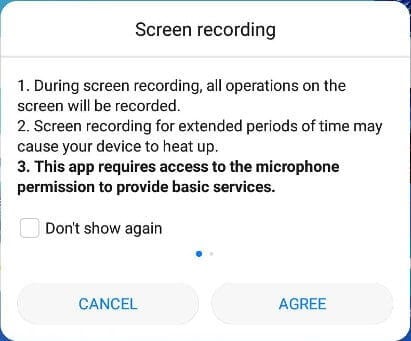
Del 2. Hur skärminspelning på Galaxy S9 med MirrorGo-mjukvaran?
Under vissa omständigheter får användaren vanligtvis problem med att använda sin standardtjänst för skärminspelning. Utan någon standardfunktion tillgänglig för att spela in din Samsungs skärm kan du alltid leta efter ett alternativ. Medan du letar efter ett bättre alternativ kan det bli ganska svårt för dig att fästa ögonen på den bästa servicen. Dessa tredjepartstjänster är ganska distinkta i sina funktioner och erbjuder en sammanhållen struktur att arbeta med. Eftersom du skulle leta efter en plattform som skulle ge dig enkel användning tillsammans med imponerande användbarhet, introducerar artikeln Wondershare MirrorGo som det perfekta alternativet för skärminspelning när det gäller att använda tredjepartsplattformar.

Wondershare MirrorGo
Spela in din Android-enhet på din dator!
- Spela in på den stora skärmen på datorn med MirrorGo.
- Taskärmdumpar och spara dem på datorn.
- Visa flera anmälningar samtidigt utan att ta upp telefonen.
- Använda android appar på din PC för en helskärmsupplevelse.
När det kommer till att använda den här plattformen följer den en mycket bekväm serie steg som gör att du kan få en mycket effektiv upplevelse av att spela in din skärm.
Steg 1: Ladda ner och anslut
Du måste ladda ner MirrorGo-mjukvaran på din dator för att kunna använda plattformens tjänster. Tillsammans med det, anslut din enhet till plattformen med en enkel USB-anslutning. Medan du ansluter din enhet med USB-kabeln, tryck på anslut för att låta plattformen spegla din Samsung S9 framgångsrikt på MirrorGo. Synkronisering kommer att upprätthållas effektivt över hela plattformen.

Steg 2: Börja spela in
När enheten har speglats över plattformen måste du trycka på knappen ‘Spela in’ på den högra panelen på datorn för att starta inspelningen.

Steg 3: Stoppa och spara
För att stoppa en inspelning, tryck helt enkelt på ‘Spela in’-knappen igen och navigera till mappen som innehåller den sparade videon. Du kan enkelt dela det på olika plattformar.

Del 3. Hur skärminspelning på Samsung S9 med appar från tredje part?
Medan du tittar på dessa effektiva metoder för att spela in din Samsung S9-skärm, finns det flera fall där du kan överväga att använda tjänsterna från andra plattformar. Dessa tredjepartsplattformar används i stor skala och rekommenderas för flera verktyg. Medan du överväger ditt användningsfall kan du gå över alla tredjepartsprogram som skulle passa dina krav. Artikeln innehåller två imponerande tredjepartstjänster som ger dig möjligheten att enkelt spela in din Samsung S9s skärm.
Mobizen Screen Recorder för Samsung
Denna tredjepartsapplikation kan visa sig vara ett mycket bra alternativ i de fall du måste spela in skärmen på din Samsung S9 ur applikationerna. För att konsumera Mobizen effektivt måste du överväga följande guide som definierar de korrekta stegen för att spela in din skärm med denna programvara.
Steg 1: Ladda ner och installera Mobizen på Google Play Butik och starta den på din Samsung. För att veta om den körs måste du se till att ikonen finns på sidan av skärmen. Tryck på ikonen för att leda till tre olika alternativ: Spela in videon, observera det sparade innehållet och ta en skärmdump av din Samsung.
Steg 2: Tryck på ikonen ‘Spela in’ och fortsätt med att välja alternativet som visar ‘Starta nu.’
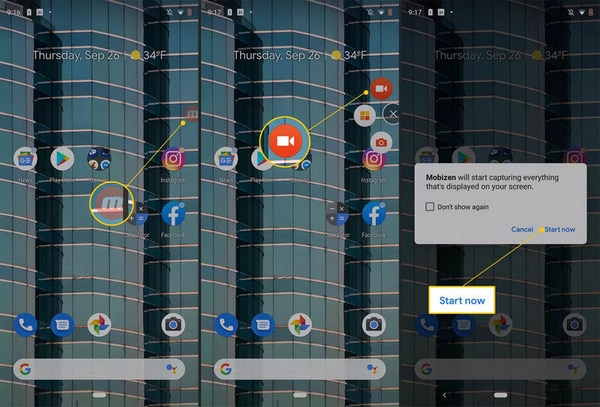
Steg 3: Inspelningen startar under en nedräkning. När din inspelning är klar kan du helt enkelt trycka på Mobizen-ikonen och välja ‘Stopp’. En prompt visas som visar att din videoinspelning är klar. Du kan helt enkelt besöka galleriet på din Samsung S9 för att se videon.
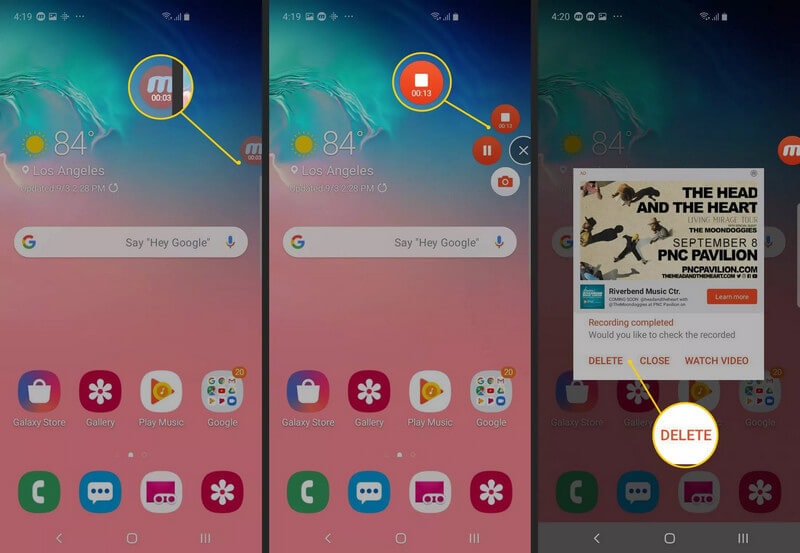
Fördelar:
- Du kan lägga till bakgrundsmusik efter eget val.
- Den erbjuder en förbyggd videobandspelare.
- Kan spela in videor upp till 60 fps.
Nackdelar:
- Den har ett betydande antal annonser i sitt gränssnitt.
- För att inaktivera vattenstämpeln i videon måste du titta på olika annonser.
DU Screen Recorder
DU Screen Recorder är ett annat viktigt alternativ som du tänker på när du letar efter en tredjepartsplattform för att spela in din skärm. Med möjligheten att ställa in över enheten för att fånga allt som finns på skärmen, erbjuder denna plattform flera tjänster till sina användare för produktion av en högkvalitativ video. Det låter dig till och med konvertera dina videor till GIF och polera inspelningarna med de tillgängliga redigeringsverktygen.
Steg 1: Du måste ladda ner och installera DU Screen Recorder på din Samsung från Play Store.
Steg 2: Med en virtuell assistent som visas på skärmen kan du ändra videokvaliteten och andra inställningar i programmet.
Steg 3: När du har öppnat skärmen som du vill spela in, tryck på den virtuella assistenten och välj ‘Spela in’ för att starta inspelningen. Över en liknande virtuell assistent kan du trycka på ‘Stopp’-knappen för att stoppa inspelningen när du är klar.
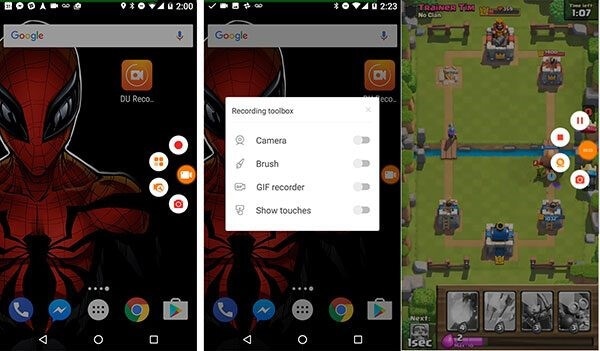
Fördelar:
- Spelar in video upp till 60 fps.
- Den har en livestream-funktion som är väldigt bekväm att använda.
- Ger alla grundläggande funktioner för skärminspelning.
Nackdelar:
- Betala för plattformen för att bli av med annonserna.
- Lägger till vattenstämpel i skärminspelningen.
Slutsats
Skärminspelning kan bli ganska ansträngande om du inte har en lämplig plattform att arbeta med. Det finns dock flera plattformar som kan vara ganska praktiska för att spela in skärmen. För att förstå hur de metoder som är tillgängliga att arbeta med fungerar måste du gå igenom artikeln som skulle ge användarna möjligheten att spela in sin Samsung S9-skärm med lätthet.
Senaste artiklarna
